win7旗舰版出现无法验证发行者的提示的解决方法 win7旗舰版无法验证发行者
更新时间:2024-04-17 17:02:02作者:xiaoliu
win7旗舰版出现无法验证发行者的提示是许多用户在使用系统时常遇到的问题,这一现象可能会影响用户对软件的信任度和安全性,针对这一问题,用户可以尝试通过一些简单的方法来解决,比如更新系统补丁、检查系统时间和日期是否设置正确、安装数字证书等。通过这些方法,用户可以有效解决win7旗舰版无法验证发行者的问题,提升系统的稳定性和安全性。
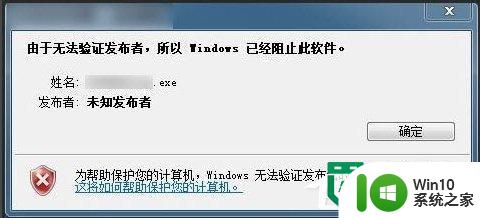
方法/步骤:(优盘启动盘装win7旗舰版)
1、在桌面找到IE图标,左键单击,选择属性。
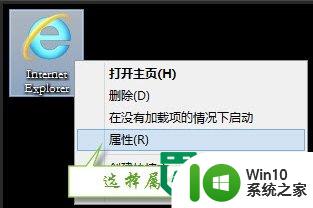
2、点击【安全】-Internet-【自定义级别】。
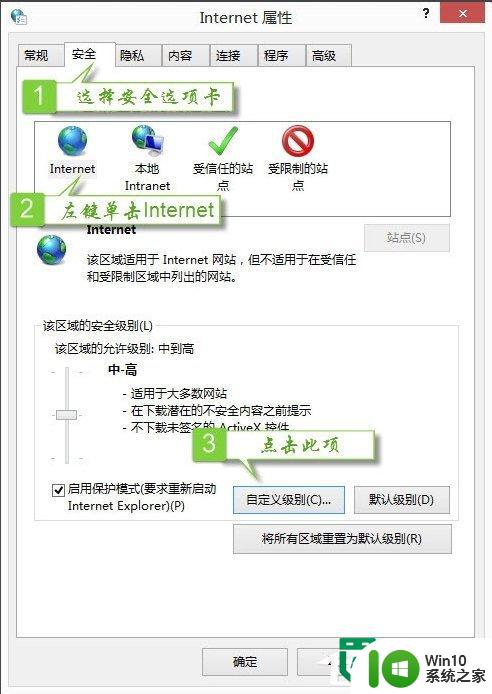
3、找到【下载未签名的Active X控件】,点选(提示)。
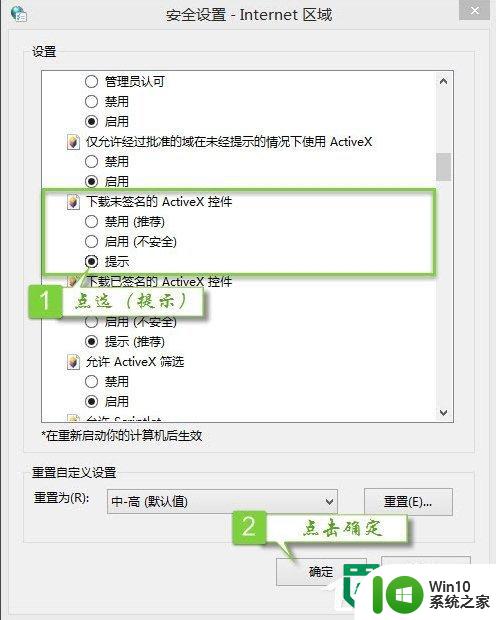
4、出现警告对话框,点击(是)。
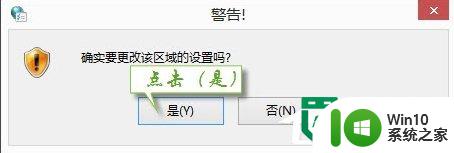
5、点击确定,完成。
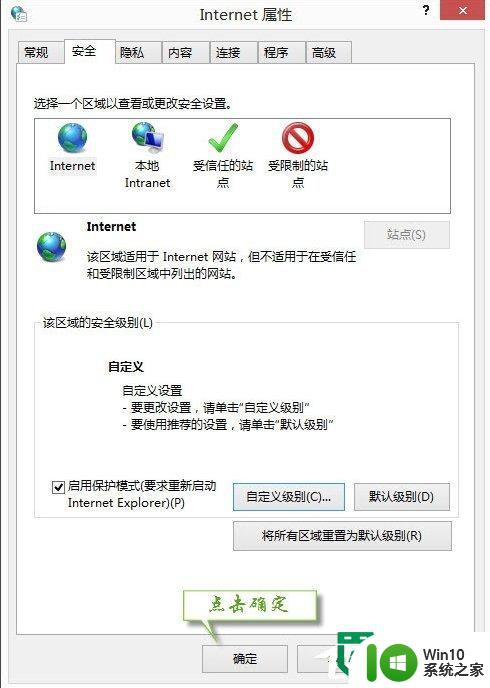
6、重新下载插件,检测结果即可。
以上就是关于win7旗舰版出现无法验证发行者的提示的解决方法的全部内容,有出现相同情况的用户就可以按照小编的方法了来解决了。
win7旗舰版出现无法验证发行者的提示的解决方法 win7旗舰版无法验证发行者相关教程
- 如何处理win7弹出无法验证发行者的问题 win7弹出无法验证发行者怎么办
- win7无法验证此程序的发布者导致驱动无法运行怎么解决 Win7驱动无法验证发布者怎么解决
- win7开机提示windows无法验证文件的数字签名解决方法 win7开机提示windows无法验证文件的数字签名怎么办
- win7网页验证码不显示的解决教程 win7网页验证码无法显示
- Win7网页验证码验证码一直不出来怎么修复 Win7网页验证码无法显示怎么解决
- win7提示windows无法验证此文件的数字签名怎么办 win7数字签名无法验证怎么解决
- win7旗舰版32位系统与DNF游戏兼容性问题解决方法 如何解决win7旗舰版32位系统无法运行DNF游戏的问题
- win7网页无法显示验证码的解决方法 win7网页无法显示验证码是什么原因
- 还原win7无法验证此文件的数字验证怎么办 win7文件数字验证失败怎么解决
- win7旗舰版输出繁体字的方法 win7旗舰版繁体字设置方法
- win7旗舰版提示需要其他的他登录信息的解决方法 win7旗舰版提示需要其他的他登录信息怎么办
- 华硕主板win7无法验证此文件的数字签名怎么办 华硕主板win7无法验证数字签名解决方法
- window7电脑开机stop:c000021a{fata systemerror}蓝屏修复方法 Windows7电脑开机蓝屏stop c000021a错误修复方法
- win7访问共享文件夹记不住凭据如何解决 Windows 7 记住网络共享文件夹凭据设置方法
- win7重启提示Press Ctrl+Alt+Del to restart怎么办 Win7重启提示按下Ctrl Alt Del无法进入系统怎么办
- 笔记本win7无线适配器或访问点有问题解决方法 笔记本win7无线适配器无法连接网络解决方法
win7系统教程推荐
- 1 win7访问共享文件夹记不住凭据如何解决 Windows 7 记住网络共享文件夹凭据设置方法
- 2 笔记本win7无线适配器或访问点有问题解决方法 笔记本win7无线适配器无法连接网络解决方法
- 3 win7系统怎么取消开机密码?win7开机密码怎么取消 win7系统如何取消开机密码
- 4 win7 32位系统快速清理开始菜单中的程序使用记录的方法 如何清理win7 32位系统开始菜单中的程序使用记录
- 5 win7自动修复无法修复你的电脑的具体处理方法 win7自动修复无法修复的原因和解决方法
- 6 电脑显示屏不亮但是主机已开机win7如何修复 电脑显示屏黑屏但主机已开机怎么办win7
- 7 win7系统新建卷提示无法在此分配空间中创建新建卷如何修复 win7系统新建卷无法分配空间如何解决
- 8 一个意外的错误使你无法复制该文件win7的解决方案 win7文件复制失败怎么办
- 9 win7系统连接蓝牙耳机没声音怎么修复 win7系统连接蓝牙耳机无声音问题解决方法
- 10 win7系统键盘wasd和方向键调换了怎么办 win7系统键盘wasd和方向键调换后无法恢复
win7系统推荐
- 1 风林火山ghost win7 64位标准精简版v2023.12
- 2 电脑公司ghost win7 64位纯净免激活版v2023.12
- 3 电脑公司ghost win7 sp1 32位中文旗舰版下载v2023.12
- 4 电脑公司ghost windows7 sp1 64位官方专业版下载v2023.12
- 5 电脑公司win7免激活旗舰版64位v2023.12
- 6 系统之家ghost win7 32位稳定精简版v2023.12
- 7 技术员联盟ghost win7 sp1 64位纯净专业版v2023.12
- 8 绿茶ghost win7 64位快速完整版v2023.12
- 9 番茄花园ghost win7 sp1 32位旗舰装机版v2023.12
- 10 萝卜家园ghost win7 64位精简最终版v2023.12